LINEでリマインダー機能を使える「リマインくん」の使い方を紹介します。
リマインくんの始め方から、予定を登録して通知が届くまでの一連の流れを解説していきます。
関連リマインくんは危ない?デメリットや危険性、安全性も解説【2025年最新】
リマインくんの始め方
LINEアプリのホーム画面上部の検索窓をタップします。
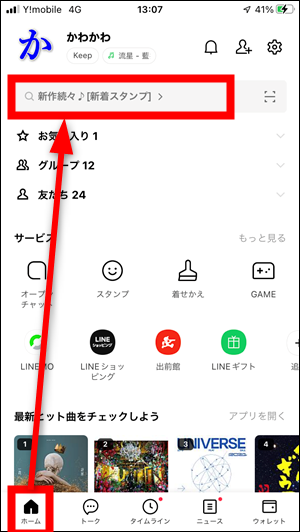
「リマインくん」と検索して「公式アカウント」をタップします。
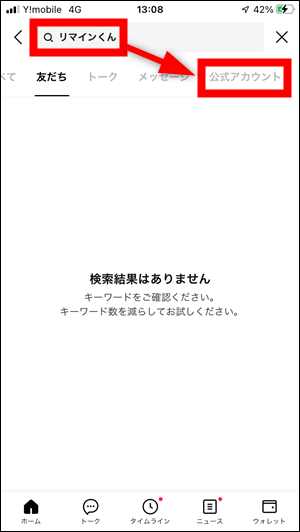
検索結果からリマインくんを見つけて「追加」→「トーク」の順にタップします。
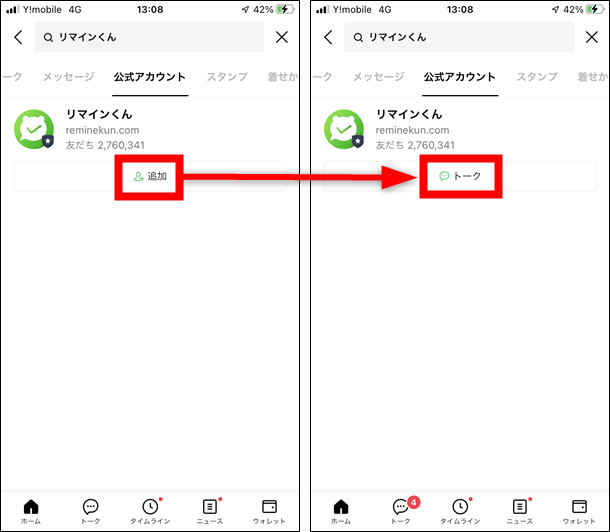
トークを開けない場合
この画面を閉じてしまってトークを開けない場合は、友達一覧の「公式アカウント」→「リマインくん」→「トーク」をタップすれば開けます。
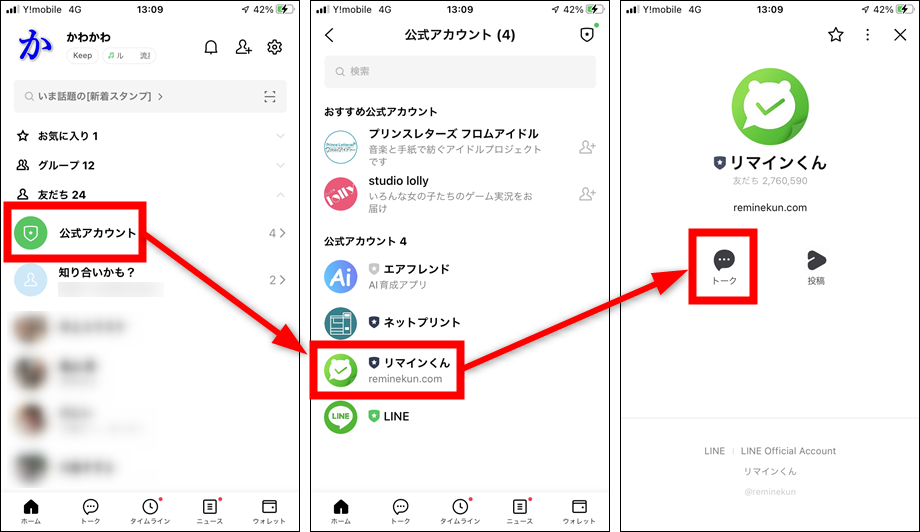
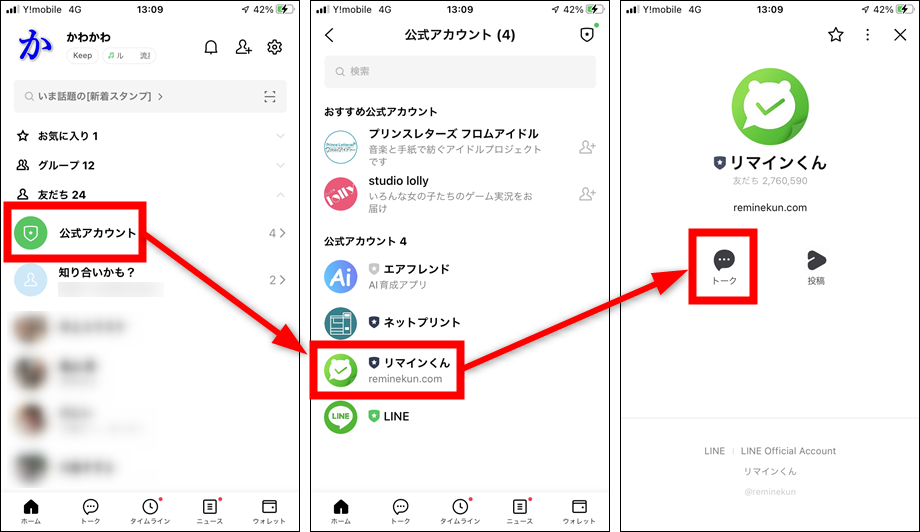
トークを開いたら左下のキーボードアイコンをタップします。
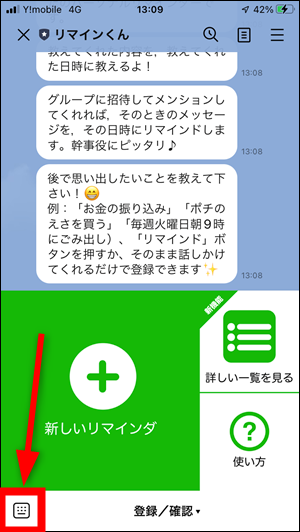
通知時に表示させたい予定のタイトルを自由に入力して送信してください。
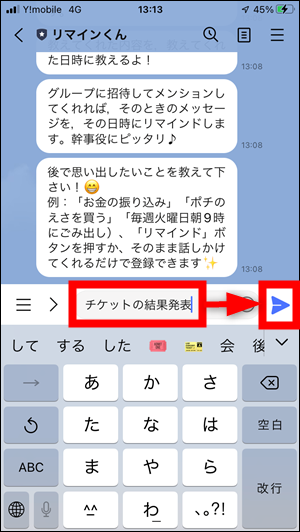
いつ通知するか聞かれるので日時を入力して送信してください。
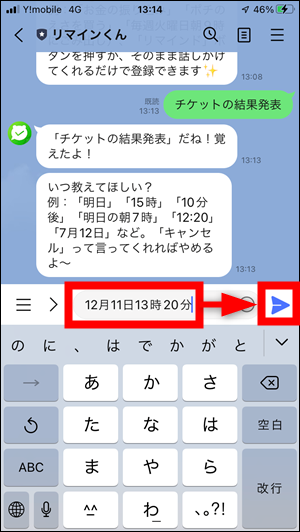
「●●に言うね!」と表示されれば予定の登録は完了です。
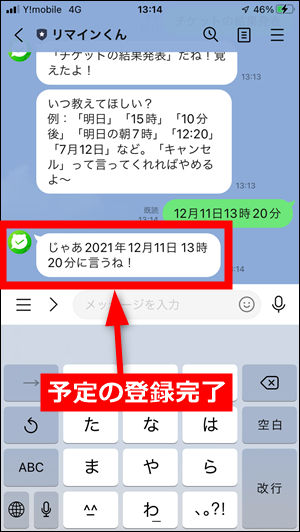
指定した日時に以下のような通知が届きます。
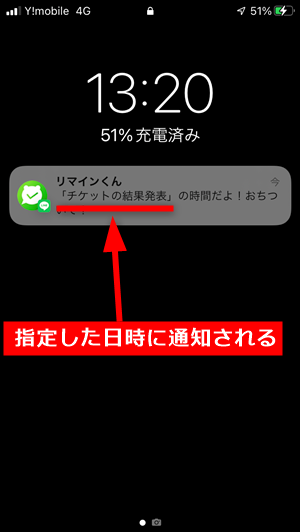
登録した予定の確認・取り消し
登録済みの予定を確認したい場合は、トークを開いて「≡」→「登録/確認」→「詳しい一覧を見る」の順にタップします。

予定を確認できます。
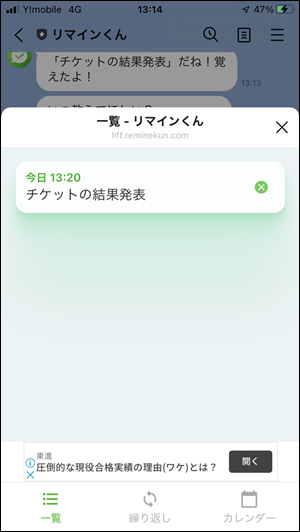
「×」→「消す」をタップすれば予定をキャンセルできます。
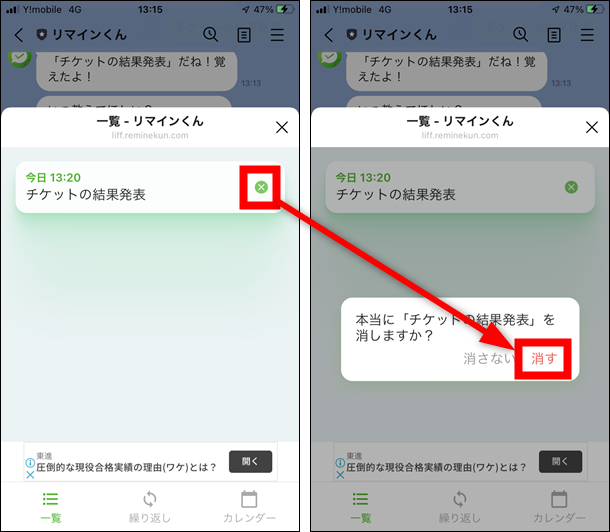
繰り返し通知などの応用も可能です
ここまでの手順で、単発の予定を通知するだけの基本的な使い方は可能ですが、予定を繰り返し通知させるなどの使い方も可能です。詳しくは、リマインくんの繰り返しの使い方、取り消し方法をご覧ください。
関連記事


